1.首先在ps里打开底稿,这是张手绘图,,扫描到电脑上去的,因此,在ps里找开后,新建一层,填充一个肤色,然后正片叠底,把要上色的人物的轮廓线换成自己想要的效果,ctrl+alt+shift+e盖印。
2.用钢笔工具把头发的轮廓勾出来。
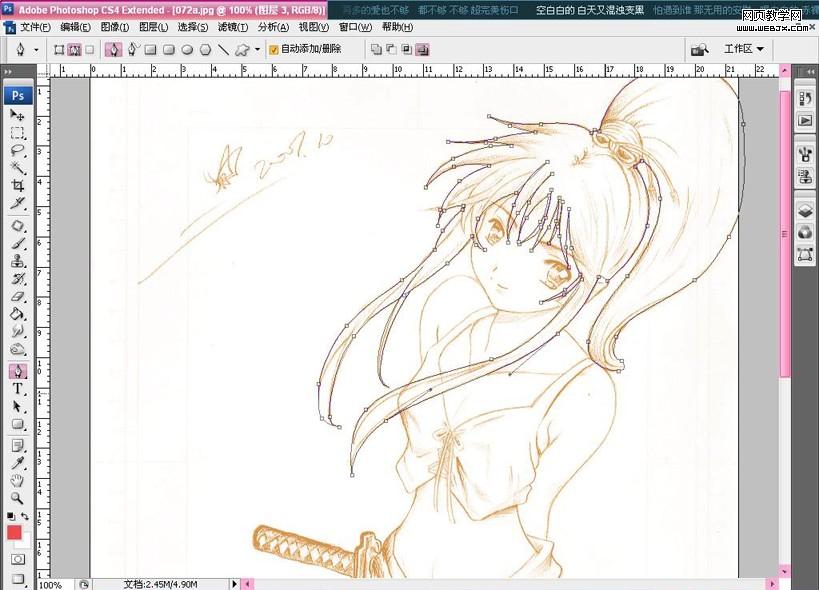
3.将路径转换成选区,新建一层,填充红色
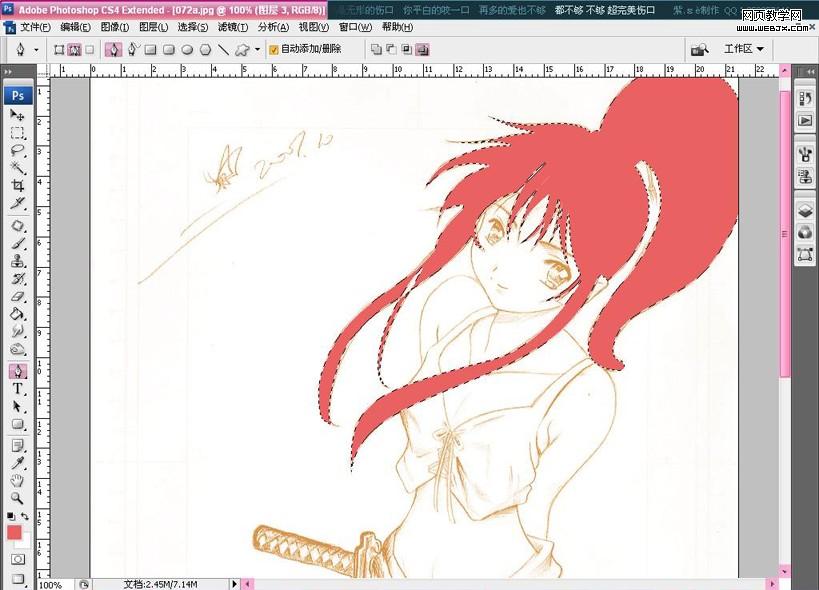
4.ctrl+d释放选区,图层模式改成正片叠底!

|||
5.ctrl+j复制一层,执行滤镜-高斯模糊-数值自己按实际情况而定,图屋模式改成“强光”再一次ctrl+alt+shift+e盖印。
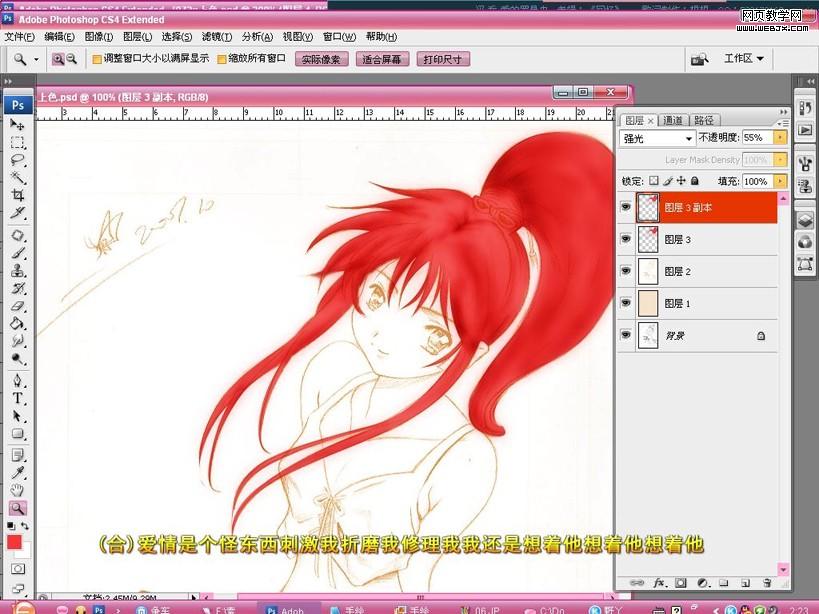
囧,,,居然还有歌词,,大家乎视吧!
6.将头发上面被覆盖住的发带扣出,用钢笔工具扣出
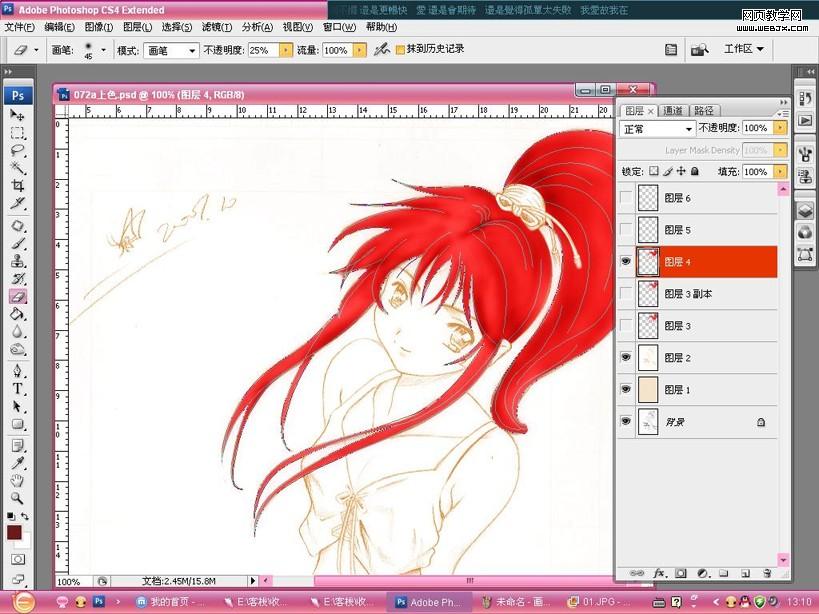
7.新建一层,用钢笔工具画出发丝的路径,描边。(在描边的时候,要选择描边路径,勾选模拟压力,颜色选择黑色或是自己喜欢的颜色,但是要比头发底色要深,不然不明显)

|||
8.多复制几层,然后移动。调整不透明度,复制路径,选择白色,或是亮一点的颜色再一次描边路径,做头发的高光部分,这样,,人物的头发就会出现层次感。

9.新建一层,用钢笔工具把人物的发带跟上衣的轮廓勾勒出来,选择一个靓蓝,描边。再新建一层,接着把人物的轮廓勾勒出来,描边。再一次新建一层,把武器跟裙子的轮廓也一起画出来。

10.接着新建一层,选择一个肤色的中间色,填充

|||
11.再一次新建图层,分别把上衣跟裙子的颜色也画上去。不管是肤色,,,上衣的颜色还是裙子的颜色都选择一个中间调,以便于以后加深减淡来加强上衣裙子,跟人物的质感。

12..新建图层,用钢笔工具画出衣服跟裙子的褶皱,描边路径(依然勾选模拟压力

13.回到皮肤图层,,选择加深工具(调低曝光度至15%)把人物的阴影处加深,然后用减淡工具(曝光度10%)把人物高光的地方调亮
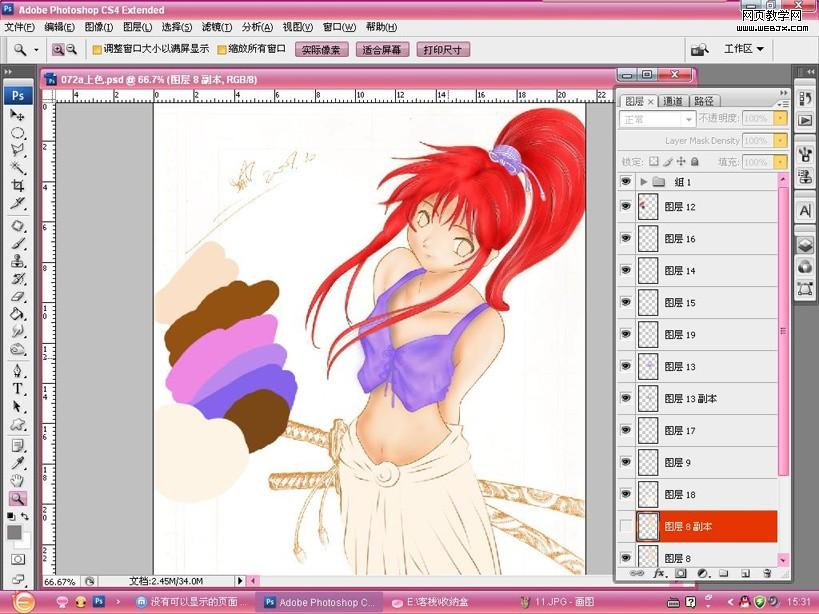
|||
14.回到上衣的图层,用同样的方法把上衣的褶皱及明暗调出来,裙子也一样。
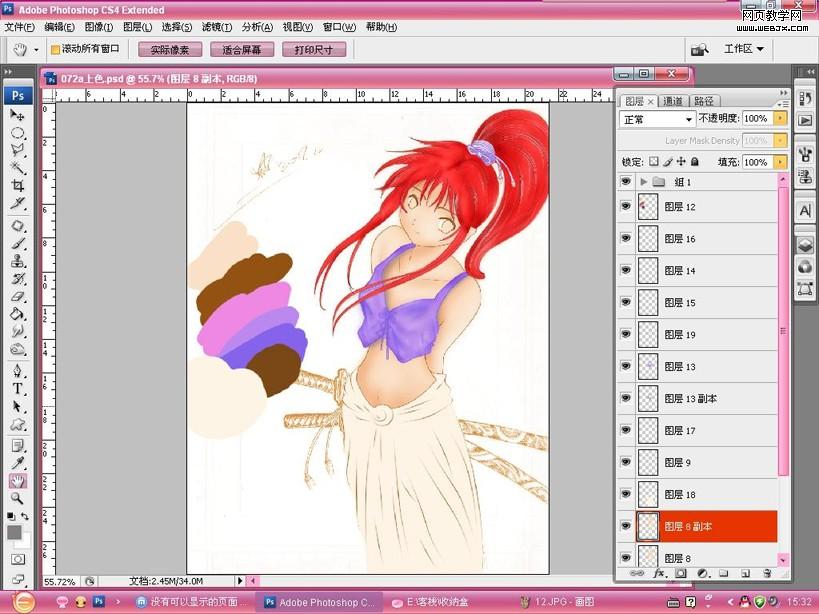
15.处理好了人物的大概之后,开始处理细节部分,比如:眼睛。
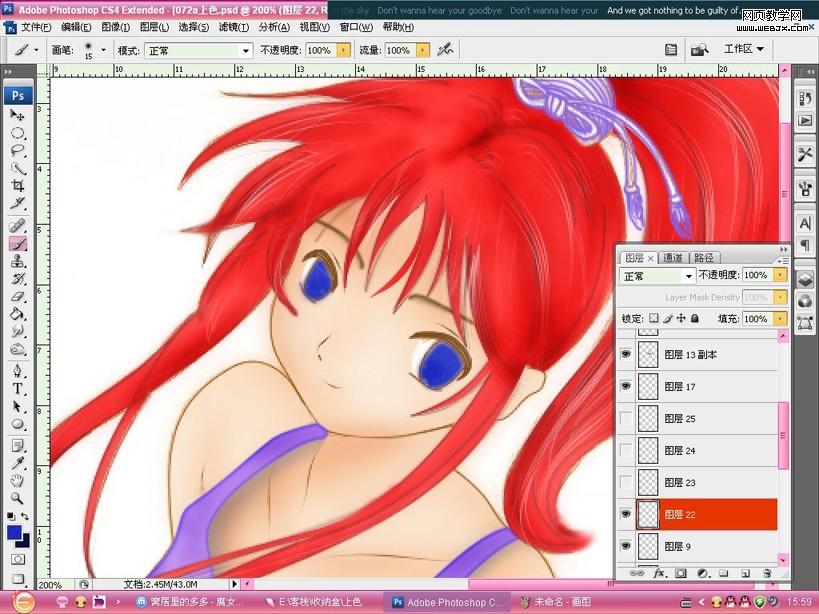
16.新建图层,用画笔工具选择一个浅色,,填充
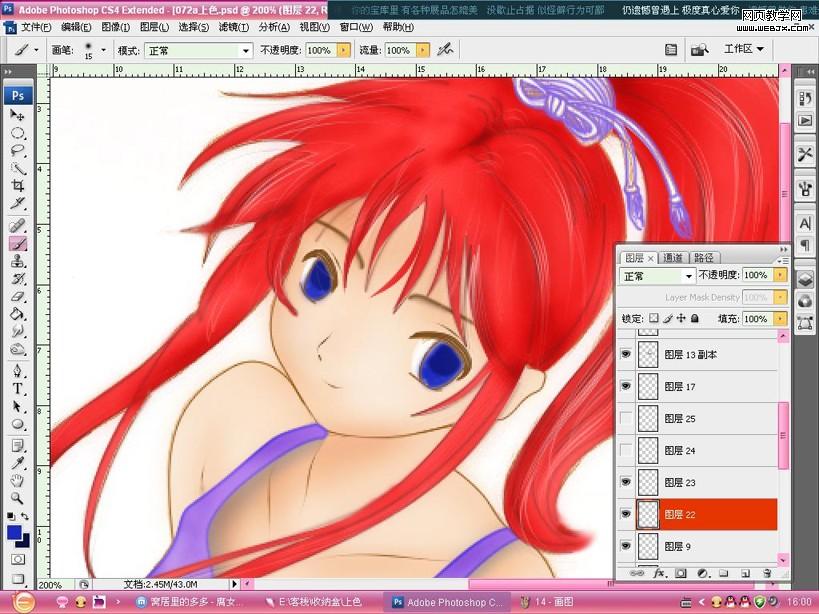
|||
17.再建一层,选择比上一层再深一点的颜色,填充。
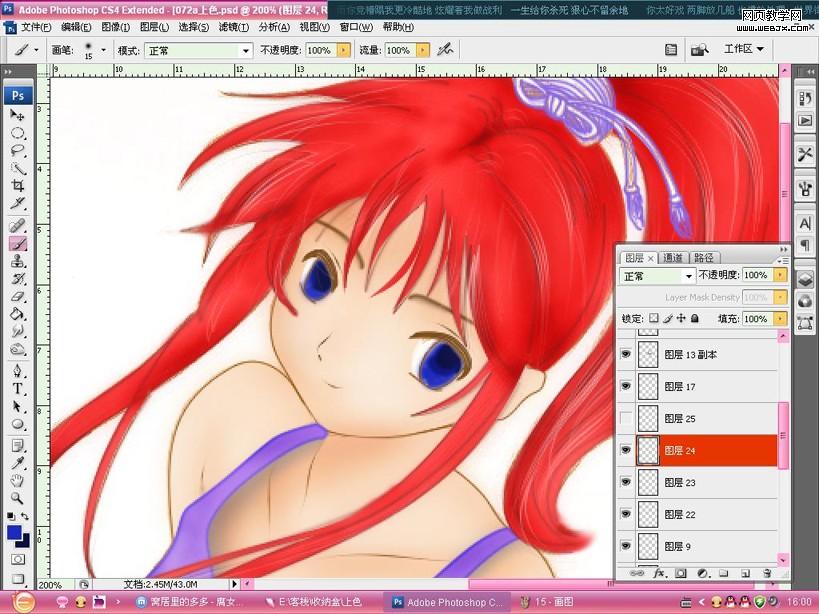
18.回到第一层眼睛底色图层,上,用橡皮擦擦出闪光点

19.新建一层,,选择白色柔角画笔画出高光,执行滤镜-高斯模糊-数值自定。

|||
20.接着处理武器,还是新建图层,选黑色用钢笔工具勾勒出轮廓。
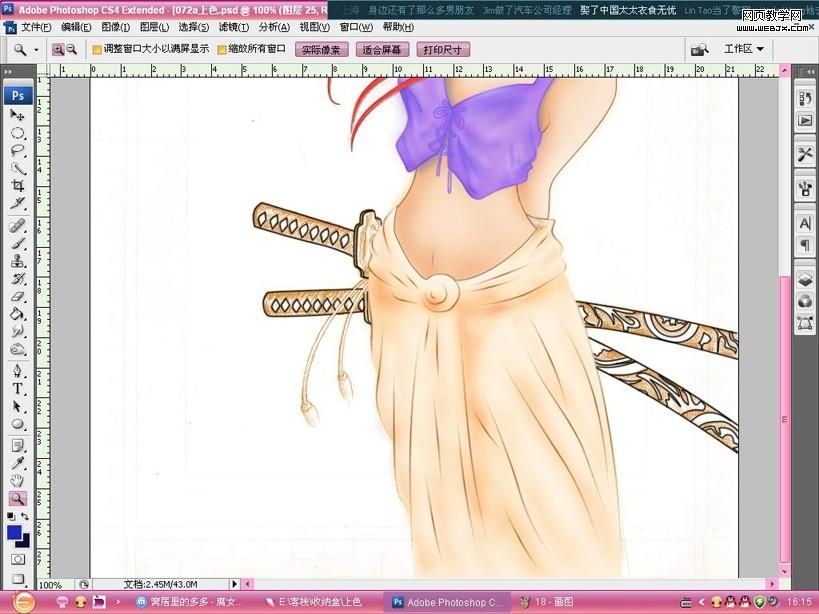
21.再建一图层,上剑的花纹
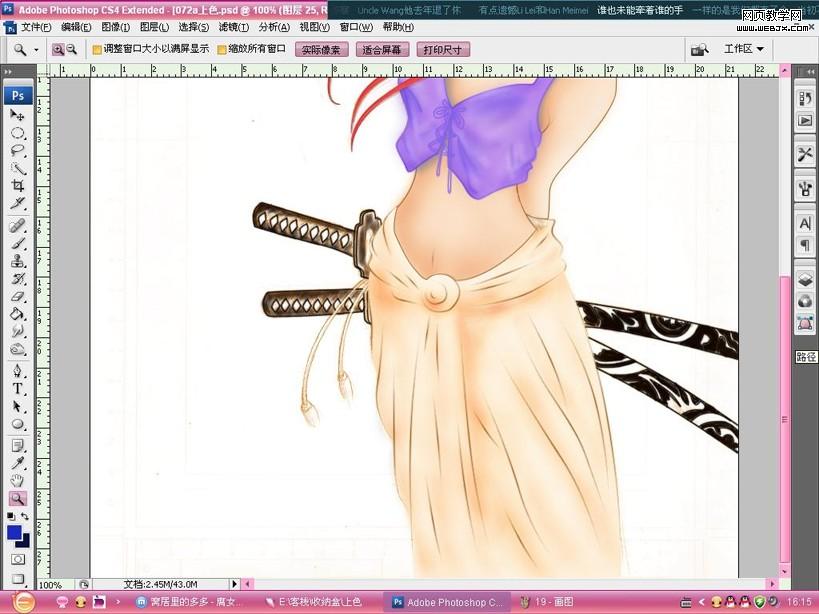
22.从图库里选择一张华丽丽的图片,来做为背景。
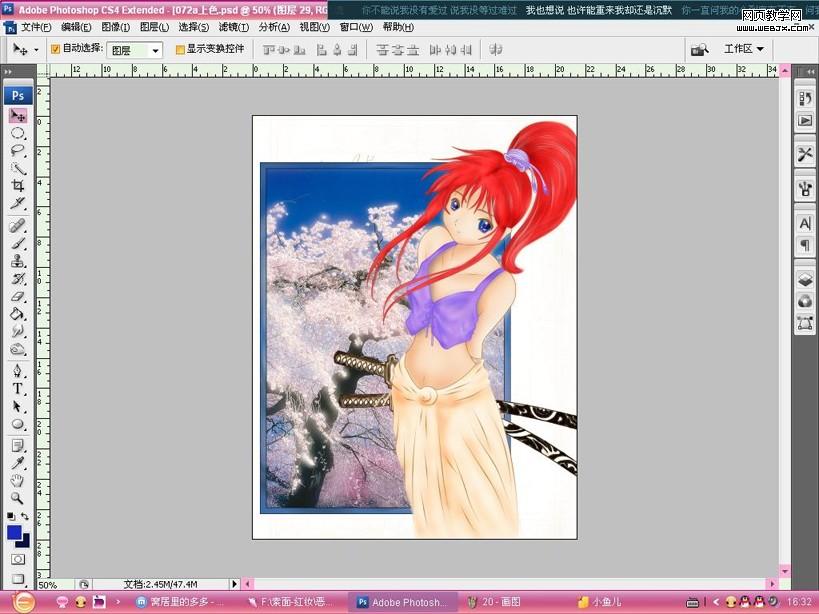
|||
23.放大至布满整张画布。然后ctrl+j复制一层,做个彩虹渐变,然后执行滤镜-高斯模糊-数值为10
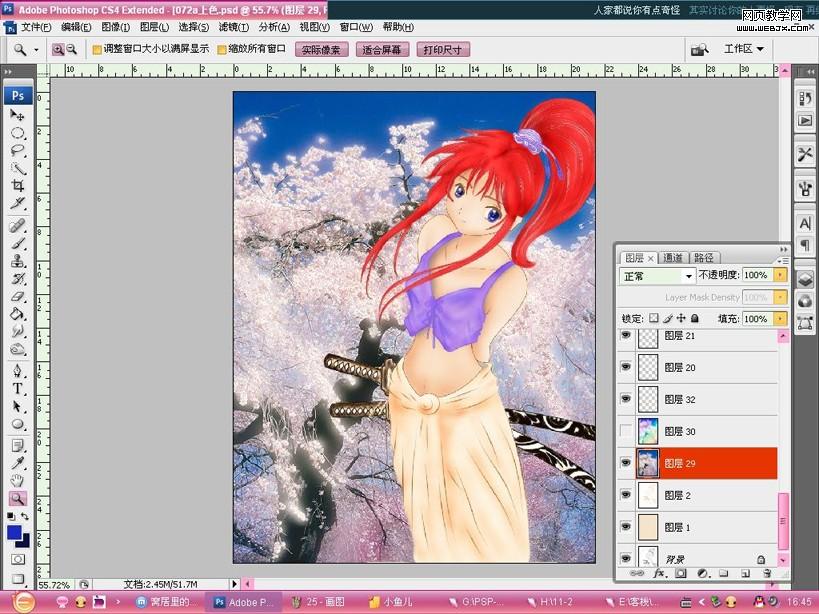
24.改变图层模式为“强光”

25.找一张花瓣的素材,或是自己画。
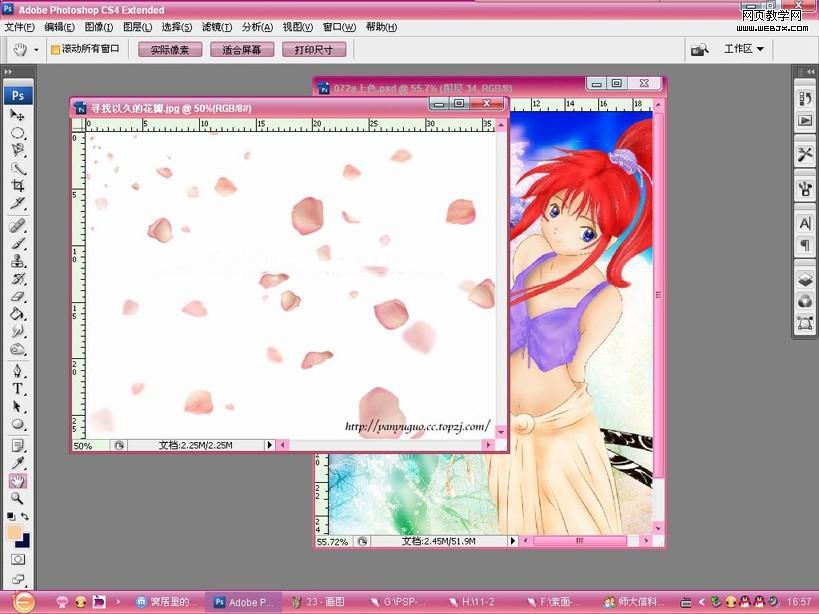
|||
26.执行阀值-调至黑白分明,这样子可以将所要的花瓣跟背景分离开来。
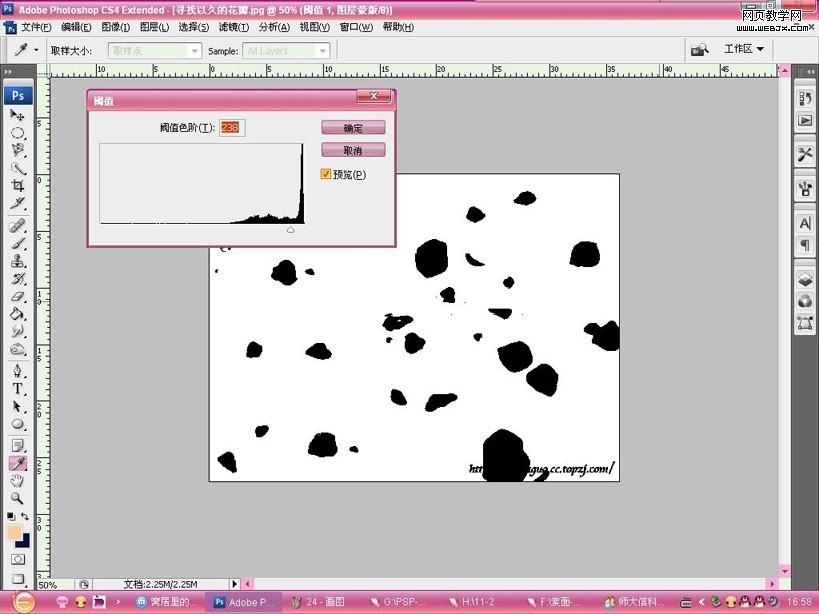
27.选择模术棒选中白色部分
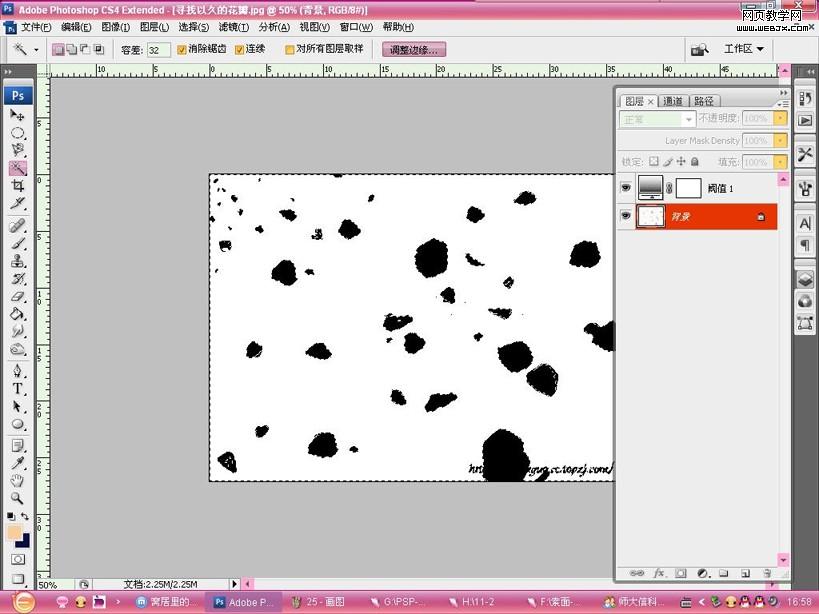
28.ctrl+i反向选择,然后回到背景层,ctrl+j复制背景层,得到花瓣。
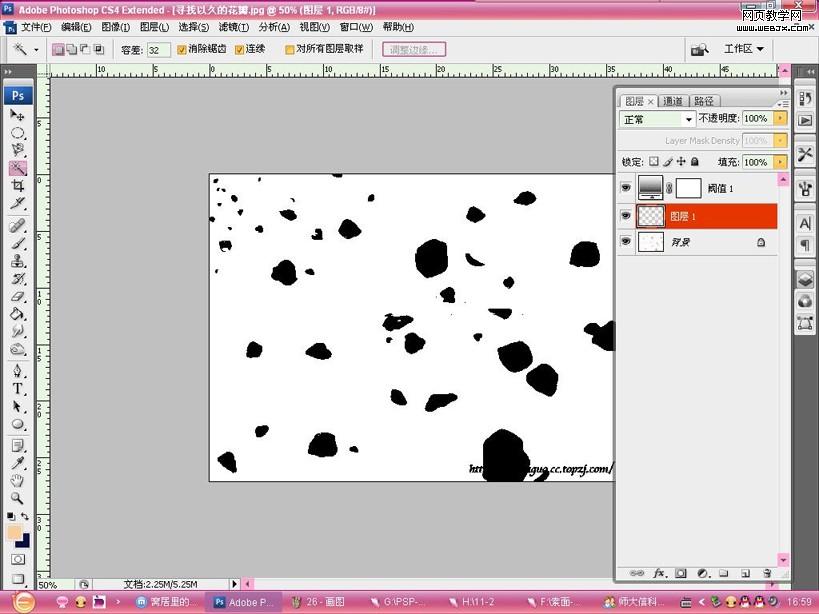
|||
29.将得到的花瓣层拖入上色图放至最顶层,执行ctrl+b调整色彩平衡,将花瓣的颜色调至自己喜欢的颜色

30.多复制几层花瓣,将其大小改到适合的尺寸,ctrl+e合并,然后将太过密集的地方擦一点掉,最后ctrl+shift+e

31.ok,保存,这就是最终的效果图啦!!

新闻热点
疑难解答